바탕 화면이나 윈도우 파일 탐색기에서 동일한 아이콘으로 표시되는 폴더의 색상과 모양을 간단히 변경할 수 있는 프로그램인 'Folder Painter' 입니다.

위 제작사 사이트로 접속해 맨 하단에서 해당 프로그램을 다운로드합니다.

'Folder Painter' 1.3 버전을 첨부합니다.
압축을 해제하고 'FolderPainter_x64.exe' 파일을 실행한 다음 '설치'를 클릭합니다.

윈도우 파일 탐색기를 열고 색상을 변경하려는 폴더에 마우스 우클릭한 다음 '폴더 아이콘 변경' 항목에서 원하는 폴더 색상을 선택합니다.

선택된 폴더는 지정된 색상으로 즉시 변경됩니다.

다시 폴더에 마우스 우클릭해 두번째 '폴더 아이콘 변경' 항목에서 다른 폴더 아이콘과 색상으로 변경할 수 있습니다.

폴더의 모양과 색상이 바로 변경됩니다.

변경된 폴더 모양과 색상은 마우스 우클릭 메뉴에서 '기본 폴더 아이콘'을 선택해 기본 폴더 모양으로 즉시 복구할 수가 있습니다.

마우스 우클릭 메뉴에서 '폴더 페인터 시작'을 클릭해 설정 화면을 열 수가 있습니다.

기본 제공되는 폴더 색상과 모양은 4가지이며 좌측 창에서 원하는 항목을 체크한 다음 '설치'를 클릭해 마우스 우클릭 컨텍스트 메뉴에 추가하거나 변경할 수가 있습니다.
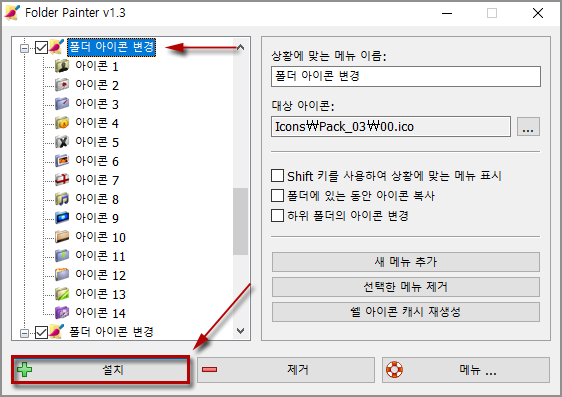
설정 후 다시 마우스 우클릭을 해보면 컨텍스트 메뉴에 변경된 아이콘으로 표시됩니다.
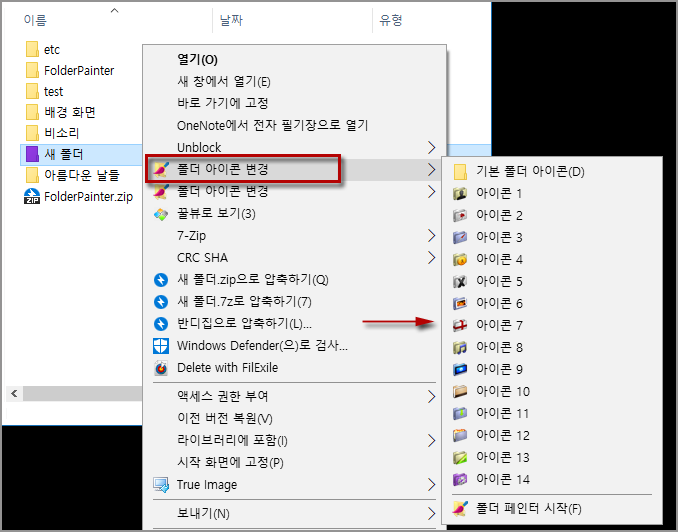
마우스 우클릭 컨텍스트 메뉴에서 해당 메뉴를 삭제하고 싶다면 설정 화면에서 '제거'를 클릭해 간단히 삭제할 수가 있습니다.
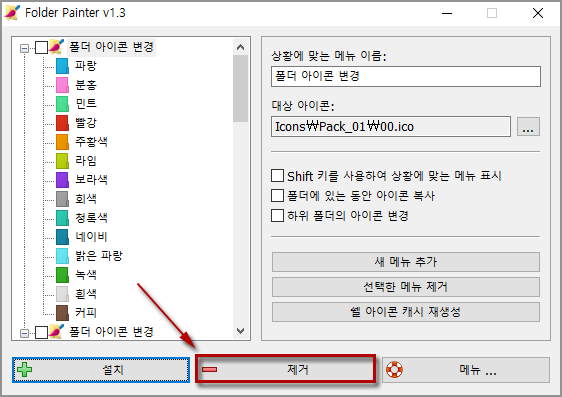
▶ 윈도우10 바탕 화면 아이콘 글자 색 마음대로 변경하기
▶ 아이콘 만드는 프로그램 'Free Icon Maker'
▶ 레지스트리 오류 복구 프로그램 'Registry Repair'
'PC' 카테고리의 다른 글
| 윈도우키를 사용할 수 없도록 잠그기 'winkill' (0) | 2022.01.25 |
|---|---|
| 윈도우10 시작 시 시작음과 종료 시 종료음 사용하기 'ClassicSounds' (1) | 2022.01.03 |
| 부팅 가능한 USB 복구 디스크 만들어 윈도우 복구하기 (0) | 2021.10.16 |
| 윈도우 설치 USB를 이용해 윈도우 복구하기 (0) | 2021.10.16 |
| 윈도우10 윈도우 전체를 이미지화해 백업하고 복구하기 (0) | 2021.10.15 |




댓글